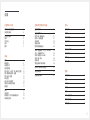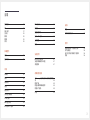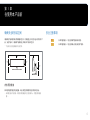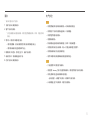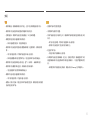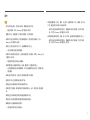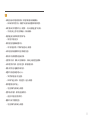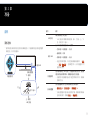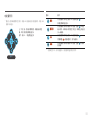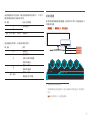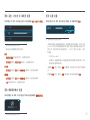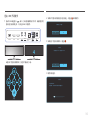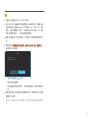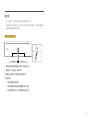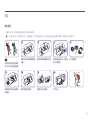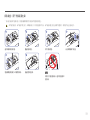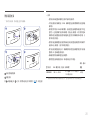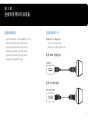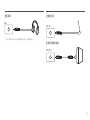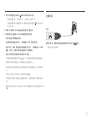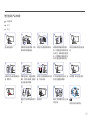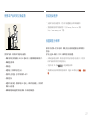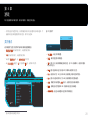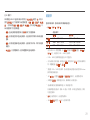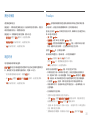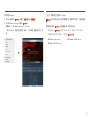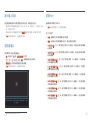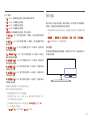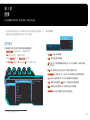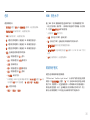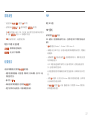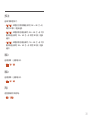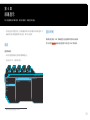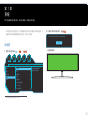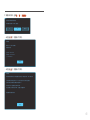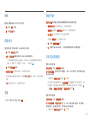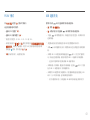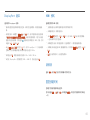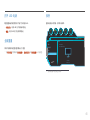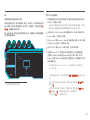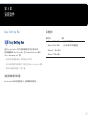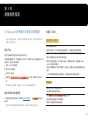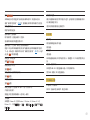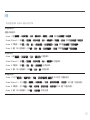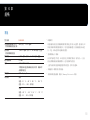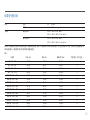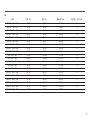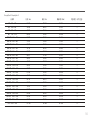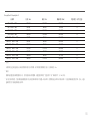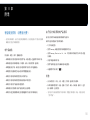颜色和外观可能根据产品的不同而有所变化。日后将出于提高性能之目的更改规格,恕不另行通知。
为提高质量,本手册的内容如有更改,恕不另行通知。
©
Samsung Electronics
Samsung Electronics 拥有本手册的版权。
未经 Samsung Electronics 的授权,禁止对本手册的部分或完整内容进行使用或复制。
不属于 Samsung Electronics 的商标归其各自所有者所有。
C49RG90SSC
游戏显示器
CCC合格声明
本产品符合GB4943.1-2011,GB9254-2008,
GB17625.1-2012, 标准并已取得 CCC认证。
彩色显示器用户手册

2
目录
在使用本产品前
确保安全的安装空间 4
存放预防措施 4
安全注意事项 4
清洁 5
电气安全 5
安装 6
操作 7
准备
部件 9
面板控制 9
功能键导引 10
游戏设置键 11
更改 亮度、对比度 和 清晰度 设置 12
更改 眼睛保护模式 设置 12
更改 音量 设置 12
端口类型 13
经由 USB 升级软件 14
调整产品倾斜度和高度 16
防盗锁 17
安装 18
安装底座 18
拆除底座(用于附接墙面支架) 19
附接墙面支架 20
连接和使用信号源设备
连接前检查点 21
连接及使用 PC 21
使用 HDMI 缆线连接 21
使用 DP 缆线连接 21
连接耳机 22
连接麦克风 22
使用音频缆线连接 22
将本产品连接到 PC 作为 USB HUB 23
将 PC 连接到本产品 23
将本产品用作 USB HUB 23
连接 USB 设备 24
连接电源 25
整理连接到产品的缆线 26
使用本产品时的正确姿势 27
安装驱动程序 27
设置最佳分辨率 27
游戏
灵巧模式 28
刷新率 29
黑色均衡器 30
响应时间 30
FreeSync 30
减少输入滞后 32
虚拟瞄准点 32
屏幕大小 32
保存设置 33
图像
灵巧模式 34
亮度 35
对比度 35
清晰度 35
色彩 36
HDMI 黑色水平 36
眼睛保护模式 36
屏幕调整 37

3
目录
校准报告 37
PBP 37
PBP 模式 37
宽高比 38
屏幕1 38
屏幕2 38
声源 38
屏幕显示
语言 39
显示时间 39
系统
自诊断 40
照明 42
局部调光 42
音量 42
智能节能+ 42
关机定时器增强 42
PC/AV 模式 43
USB 超级充电 43
DisplayPort 版本 44
HDMI 模式 44
源检测 44
重复按键时间 44
打开 LED 电源 45
全部重置 45
信息 45
安装软件
Easy Setting Box 47
安装的限制条件和问题 47
系统要求 47
故障排除指南
与 Samsung 客户服务中心联系之前的要
求 48
检测产品 48
检查分辨率和刷新频率 48
检查以下各项。 48
问答 50
规格
常规 51
标准信号模式表 52
附录
有偿服务情形(消费者付费) 56
非产品缺陷 56
由于客户失误导致的产品损坏 56
其他 56

4
确保安全的安装空间
请确保在产品周围留有足够的通风空间。内部温度上升可能引起火灾并损坏产
品。安装产品时,请确保产品周围至少留有如下所示的空间。
―
产品的外观可能因具体产品而异。
10 厘米
10 厘米 10 厘米
10 厘米
10 厘米
存放预防措施
如果在附近使用超声波加湿器,高光泽机型的表面可能会积聚白色污点。
―
如果要清洁产品内部,请联系离您最近的三星客服中心(需要收取服务
费)。
安全注意事项
警告
如果不遵守指示,可能会导致严重或致命伤害。
注意
如果不遵守指示,可能会导致人身伤害或财产损失。
在使用本产品前
第 1 章

5
清洁
―
清洁时请执行以下步骤。
1
关闭产品和计算机的电源。
2
拔下产品的电源线。
―
抓住电源插头来插拔电源线,请勿用湿手触摸电源线。否则,可能会导致
触电。
3
用干净、柔软的干布擦拭显示器。
- 请勿将含酒精、溶剂或表面活性剂的清洁剂喷到显示器上。
- 请勿将水或清洁剂直接喷到本产品上。
4
将柔软的干布浸水,然后完全拧干,清洁产品表面。
5
清洁完毕后,将电源线连接到产品。
6
打开产品和计算机的电源。
电气安全
警告
· 请勿使用破损的电源线或电源插头,或松动的电源插座。
· 请勿将多个产品的电源插头连接到一个电源插座。
· 请勿用湿手插拔电源插头。
· 请插紧电源插头。
· 将电源插头连接到接地的电源插座(仅限 1 级绝缘装置)。
· 请勿强行弯折或拉扯电源线,请小心不要让电源线置于重物下。
· 请勿将电源线或产品放在热源附近。
· 请用干布擦拭电源线插脚或电源插座周围的灰尘。
注意
· 产品在使用中时请勿拔下电源线。
· 请仅使用 Samsung 为本产品提供的电源线。请勿使用其他产品的电源线。
· 请勿让物体挡住连接电源线的电源插座。
- 出现问题时,必须拔下电源线,以切断本产品的电源。
· 从电源插座上拔下电源线时,请抓住电源插头。

6
警告
· 请勿将蜡烛、蚊香或香烟放在本产品上,也不可在热源附近安装本产品。
· 请勿将本产品安装在书柜或壁橱内等通风不良的地方。
· 为保持通风,请将本产品安装在距墙面至少 10 厘米的位置。
· 请将塑料包装放在儿童触摸不到的地方。
- 如果儿童玩耍包装袋,可能会导致窒息。
· 请勿将本产品安装在不稳固或容易震动的表面(摇晃的架子、倾斜的表面
等)。
- 本产品可能会掉落,而导致产品受损和/或人身伤害。
- 如果在容易震动的地方使用本产品,可能会损坏本产品或导致起火。
· 请勿将本产品安装在车辆上或有灰尘、湿气(水滴等)、油或烟的地方。
· 请勿将本产品暴露于阳光直射、热源或炉火等加热器中。
- 可能会缩短本产品使用寿命或导致起火。
· 请将本产品安装在儿童触摸不到的地方。
- 本产品可能会掉落,而造成儿童人身伤害。
· 食用油(例如大豆油)可能会损坏本产品或使其变形。请勿在厨房内或厨房
灶台附近安装本产品。
注意
· 搬移本产品时不要使其坠落。
· 请勿将本产品面朝下放置。
· 将本产品安装在柜子或架子上时,请确保本产品的前部底边没有突出柜子或
架子。
- 本产品可能会掉落,而导致产品受损和/或人身伤害。
- 仅将本产品安装在尺寸适合的柜子或架子上。
· 轻轻放下本产品。
- 可能会导致产品故障或人身伤害。
· 如果将本产品安装在特殊场所(在多尘、含有化学物质、极端温度条件下或
潮湿的场所或本产品会经常长期不间断运行的场所),可能会严重影响其性
能。
- 如果要将本产品安装在此类场所,请务必咨询 Samsung 客户服务中心。
安装

7
警告
· 本产品内部有高压。切勿自行拆卸、维修或改装本产品。
- 要进行维修,请与 Samsung 客户服务中心联系。
· 要移动产品,请首先拔下产品的所有缆线,包括电源线。
· 如果本产品发出异常声响、散发焦味或冒烟,请立即拔下电源线,并与
Samsung 客户服务中心联系。
· 请勿让儿童吊挂在本产品下方,或者攀爬到本产品上。
- 可能会导致儿童受伤甚或重伤。
· 如果本产品跌落或外壳损坏,请关闭电源并拔下电源线。然后与 Samsung 客
户服务中心联系。
- 继续使用可能会导致起火或触电。
· 请勿将重物或儿童喜欢的物品(玩具、糖果等)放置在本产品上。
- 儿童试图拿到这些玩具或糖果时,本产品或重物可能会坠落,而导致儿童
受到重伤。
· 如果出现打雷或闪电,请关闭产品电源并请拔下电源线。
· 请勿在本产品上扔放物品或撞击本产品。
· 请勿通过拉电源线或任何缆线来移动本产品。
· 如果发现气体泄漏,请勿触摸本产品或电源插头。此外,请立即让该区域通
风。
· 请勿通过拉电源线或任何缆线来提起或移动本产品。
· 请勿在本产品附近使用或放置易燃喷剂或易燃物品。
· 确保通风孔未被桌布或窗帘阻塞。
- 内部温度升高可能会导致起火。
· 请勿将金属物体(筷子、硬币、发夹等)或易燃物体(纸、火柴等)插入本
产品(通过通风孔或输入/输出端口等)。
- 如果产品进水或有其他异物掉入,请确保关闭本产品电源,并拔下电源
线。然后与 Samsung 客户服务中心联系。
· 请勿将含有液体的物体(花瓶、罐、瓶子等)或金属物体放置在本产品上。
- 如果产品进水或有其他异物掉入,请确保关闭本产品电源,并拔下电源
线。然后与 Samsung 客户服务中心联系。
操作

8
注意
· 如果显示器长时间显示静态影像,则可能导致残影或有缺陷像素。
- 如果长时间不使用产品,请激活节电模式或动态图像屏幕保护程序。
· 如果打算长时间不使用本产品(休假等),请从电源插座上拔下电源线。
- 产品积尘加上过热可能会导致起火、触电或漏电。
· 请按照建议的分辨率和频率使用本产品。
- 您的视力可能会受损。
· 请勿仅握住底座翻转或搬移产品。
- 本产品可能会掉落,而导致产品受损或人身伤害。
· 长时间近距离地观看屏幕可能会导致视力受损。
· 请勿在本产品周围使用加湿器或炉具。
· 在使用本产品时,请每小时让眼睛休息 5 分钟以上或者眺望远处物体。
· 长时间使用本产品时,显示屏会变热,请勿触摸显示屏。
· 请将小附件放在儿童触摸不到的地方。
· 调整本产品角度或高度时务必小心。
- 手或手指可能会被卡住及受伤。
- 如果本产品过分倾斜,可能会坠落,造成人身伤害。
· 请勿将重物放在本产品上。
- 可能会导致产品故障或人身伤害。
· 使用耳机或耳塞时,请勿将音量调得太大。
- 音量太大可能会损害您的听力。
· 搬移本产品时不要使其坠落。
- 可能会导致产品故障或人身伤害。

9
准备
第 2 章
部件
面板控制
―
部件的颜色和形状可能与图中所示略有差异。产品规格可能会因改进质量而
有所变化,恕不另行通知。
功能键导引
电源 LED
左
JOG 按钮
右
上(背面)
下(前面)
按下(输入)
返回
游戏设置键
部件 说明
JOG 按钮
帮助导航的多方向按钮。
―
JOG 按钮位于屏幕右侧的底部,有 5 个方向:上、下、
左、右和按下(输入)。
电源 LED
此 LED 是电源状态指示灯,可用作
· 打开电源(电源按钮):关闭
· 省电模式:闪烁
· 关闭电源(电源按钮):开启
―
通过在菜单中更改,可以变换电源指示器操作。(
系统
→
打开 LED 电源) 在实际型号中,由于功能差异,可
能没有此功能。
功能键导引
在屏幕开启时按 JOG 按钮。功能键导引将会出现。要在指
南显示后访问屏幕菜单,请再按相应的方向按钮。
―
按键导引可能根据功能或产品型号而有所不同。请参阅
实际的产品。
游戏设置键
使用快捷键来访问之前保存的自定义游戏模式。
· 游戏设置 1 / 游戏设置 2 / 游戏设置 3
―
游戏设置键位于显示器正面的右下角。要编辑并保存自
定义游戏模式,请转至
游戏 → 保存设置.。

10
功能键导引
―
要进入主菜单或使用其它项目,请按 JOG 按钮以显示功能键导引。再按 JOG
按钮可以退出。
返回
上/下/左/右:移至所需的项目。随着焦点的变
换,每个项目的说明将会显示。
按下(输入):将应用选定项。
图标 说明
菜单
在功能键导引屏幕上移动 JOG 按钮以选择 。
屏幕主菜单将会显示。
信号源
在功能键导引屏幕中移动 JOG 按钮,选择 以改变
输入信号。如果输入信号发生了改变,屏幕左上角会显
示一条消息。
PBP
在功能键导引屏幕上移动 JOG 按钮以选择 。
需要配置 PBP 功能设置时,按下此按钮。
关机
在功能键导引屏幕中移动 JOG 按钮,选择 以关闭
显示器。
―
在实际型号中,由于功能差异,功能键导引选项将会不同。

11
当显示器没有显示任何内容时(例如在省电模式或无信号模式中),2 个用于
控制信号源和电源的方向键可如下使用。
JOG 按钮 省电/无信号模式
上 信号源更改
下
按住“按下(输入)”2 秒钟 电源关闭
当显示器显示主菜单时,JOG 按钮的使用方式如下。
JOG 按钮 操作
上/下 移动选项
左
退出主菜单。
关闭子列表而不保存值。
滑块中的值减小。
右
移至下一深度。
滑块中的值增加。
按下(输入)
移至下一深度。
保存值并关闭子列表。
游戏设置键
您可使用底部的快捷键快速查看设置,无需使用 OSD 菜单。您可直接查看三个
不同模式的设置。
· 游戏设置 1 / 游戏设置 2 / 游戏设置 3
游戏设置 2
游戏设置 3
游戏设置 1
12
120
Hz
关 开
黑色均衡器 响应时间 刷新率 FreeSync 减少输入滞后
灵巧模式:个人设定
游戏设置 1
―
显示的图像可能因型号而异。
―
显示的图像所显示功能的状态,是对应功能在OSD中的设定值,而不是实时
状态。
―
PBP处于启用状态时,无法使用此菜单。

12
更改 亮度、对比度 和 清晰度 设置
如果没有显示 OSD 菜单,则可以通过上移动 JOG 按钮来调整 亮度、对比度 或 清晰度。
亮度
对比度
清晰度
100
―
显示的图像可能因型号而异。
―
默认亮度可能根据地区而有所不同。
亮度
―
眼睛保护模式处于启用状态时,无法使用此菜单。
―
灵巧模式 设置为 动态对比度 模式时,无法使用此菜单。
对比度
―
灵巧模式 设置为 剧场 或 动态对比度 模式时,无法使用此菜单。
清晰度
―
灵巧模式 设置为 剧场 或 动态对比度 模式时,无法使用此菜单。
―
PBP处于启用状态时,无法使用此菜单。
更改 眼睛保护模式 设置
如果没有显示 OSD 菜单,则可以通过向下移动点动按钮来调整 眼睛保护模式。
眼睛保护模式:开
―
显示的图像可能因型号而异。
更改 音量 设置
如果没有显示 OSD 菜单,则可以通过左右移动 JOG 按钮来调整 音量。
音量
50
静音
―
显示的图像可能因型号而异。
―
如果已连接输入设备的音频质量差,则在使用耳机或扬声器时,本产品上的
Auto Mute 功能可以静音或者使音频不连贯。将输入设备的输入音量至少设
置为 20%,并使用本产品上的音量控制 (“左/右”控制 JOG 按钮) 来控
制音量。
―
什么是 Auto Mute?
当有噪音,或者通常由输入设备的音量问题而导致输入信号较弱时,此功
能会静音以提高声音效果。
―
要启用
静音 功能,请进入 音量 控制屏幕,然后使用 JOG 按钮向下移动焦
点。
要禁用
静音 功能,请进入 音量 控制屏幕,然后增加或降低 音量。

13
端口 说明
将显示器的电源线连接至本产品背面的电源端口。
HDMI IN
使用 HDMI 或 HDMI-DVI 缆线连接到节目源设备。
DP IN 1
DP IN 2
使用 DP 缆线连接到 PC。
连接到音频输出装置,如耳机。
SERVICE
维修技术员专用。
MIC IN
连接麦克风。
端口 说明
MIC OUT
连接到 PC。
(PC IN)
通过 USB 缆线连接到 PC。与 USB 缆线版本 3.0 或更
低版本兼容。
―
此端口只能连接到 PC。
1
2
连接到 USB 设备。
―
只可以使用
2
端口进行超高速充电。该端口对
设备的充电速度要快于一般的 USB 端口。充电速度
取决于所连接的设备。
1
2
连接到 USB 设备。
端口类型
―
可用功能视产品型号而定。部件的颜色和形状可能与图中所示略有差异。产品规格可能会因改进质量而有所变化,恕不另行通知。请参阅实际的产品。
HDMI IN (PC IN)DP IN 1
MIC IN
MIC OUT
DP IN 2
SERVICE
2
1
1
2

14
经由 USB 升级软件
1
务必将 USB 磁盘插入
1
端口。仅当显示器屏幕正常工作,或者检查信号
显示在显示器屏幕上时,可以经由 USB 升级软件。
HDMI IN (PC IN)DP IN 1
MIC IN
MIC OUT
DP IN 2
SERVICE
2
1
1
2
请检查节目源设备的线缆连接和设置。
DP1
当显示如下图所示的屏幕时,按住向下箭头键 5 秒。
关机
2
如果如下图所示的消息显示在显示器上,请选择是来升级软件。
是否要通过 USB 更新?
是
否
3
如果显示下图所示的屏幕,请选择是。
立即更新
是 否
是否要从版本 XXXX.X 更新为版本 XXXX.X?
4
软件升级继续。
立即更新
5%
正在更新产品软件…
完成更新后,您的产品将自行关闭并自动重新打开。

15
注意
1
支持的 USB 磁盘格式为 FAT、FAT32 和 NTFS。
2
对于 CRG9 型号,请确保每个升级文件都为 BIN 格式的文件,并遵照 CRG9
型号命名规则(m-RG949CCAA-****.*[4 位数字].bin),其中 ****.* 是版
本号,4 位数字是校验和。例如,“m-RG949CCAA-1000.0[6E80].bin”符合
CRG9 型号的命名规则。),并且必须复制到根目录。
3
确保 USB 磁盘对于每个型号仅包含一个升级文件,然后遵照本指南中的说
明。
4
如果显示消息未找到有效的更新文件。请检查您的 USB 设备,然后重试。,
这可能是由于以下原因。
立即更新
确定 取消
未找到有效的更新文件。
请检查您的 USB 设备,然后重试。
- 没有 USB 磁盘插入
1
端口。
- 不支持 USB 磁盘格式。
- USB 磁盘未包含有效升级文件。(没有升级文件存在,或者文件名称不正
确。)
5
请勿关闭显示器。并且尽量防止升级受到任何干扰。如果发生中断,显示器
将恢复为生产版本。
―
请注意,如果之前已进行了其他升级,生产版本可能与本次升级前的版本不
同。

16
调整产品倾斜度和高度
―
部件的颜色和形状可能与图中所示略有差异。产品规格可能会因改进质量而
有所变化,恕不另行通知。
-15.0° (±2.0°) ~ 向右 15.0° (±2.0°)
-2.0° (±2.0
°
) ~ +17.0° (±2.0
°
)
0 ~ 120.0 毫米 (±5.0 毫米)
· 显示器的倾斜度和高度可以进行调整。
· 调整倾斜度和高度时,请同时握住产品两侧,避免过分用力造成损坏。
· 底托升降过程中会产生噪音,这是由底托导轨中滚珠滑动产生的声音。这是
正常现象,不是产品故障。
注意
· 抓住显示器的左右侧并调节倾斜度。
在调节产品倾斜度和高度之后,如果屏幕不水平,则采取以下措施。
· 握住两侧边缘的框架并调节监视器角度,直至屏幕变得水平。(注意不要直
接握住 LCD 显示屏。)
· 可从 -4° 到 +4°调节监视器角度。

17
防盗锁
―
有了防盗锁,就可以在公共场所安全地使用本产品。
―
锁定设备的形状和锁定方法会因生产商的不同而有所差异。详细信息请参阅
防盗锁装置随附的用户指南。
要锁定防盗锁装置:
1
将防盗锁装置的缆线固定在重物,例如办公桌上。
2
将缆线的一端穿过另一端的环中。
3
将锁定装置插入本产品背面的防盗锁孔中。
4
锁定装置。
- 防盗锁装置可单独购买。
- 详细信息请参阅防盗锁装置随附的用户指南。
- 防盗锁装置可在电子产品零售店或网上购买。

18
安装
安装底座
―
装配产品之前,将产品屏幕面朝下放在水平稳固的表面上。
:本产品为曲面。当产品在平面上时,如果施加压力,则可能会损坏产品。当产品在地面上朝上或朝下放置时,请勿在产品上施加压力。
1 1 1 1
注意
用双手而非单手握住支架颈
部,防止它掉落及造成伤害。
如图所示将支架颈部放置在显
示器上。
将支架颈部顶部的螺钉拧紧。 按照如图所示的方向,将底座
插入支架颈部。
拆下顶部后盖。
1 1
6
1
7
1
8
将顶部后盖装配在支架颈部,
如图所示。
顺时针旋转顶部后盖。 按照图示直立显示器。 拆下包装。

19
拆除底座(用于附接墙面支架)
―
在从显示器拆下支架之前,将显示器屏幕面朝下放在水平稳固的表面上。
:本产品为曲面。当产品在平面上时,如果施加压力,则可能会损坏产品。当产品在地面上朝上或朝下放置时,请勿在产品上施加压力。
逆时针旋转顶部后盖。 提起顶部后盖。 拆下顶部后盖。 从支架颈部拆下底座。
6
将支架颈部顶部的 4 颗螺钉松开。 抬起并移除支架。
注意
请勿向下按压显示器。这样可能会损坏
显示器。

20
附接墙面支架
―
关闭产品电源,并从插座上拔下电源线。
1 2
43
在此附接墙面支架
墙面支架
将 和显示器上的 对齐,然后用从支架上拆下的螺钉(第19页)牢固上紧。
· 说明
- 使用比标准长度更长的螺钉会损坏产品的内部部件。
- 不符合视频电子标准协会 (VESA) 标准的壁挂支架所需的螺钉长度会因规
格而异。
- 请勿使用不符合 VESA 标准的螺钉。在安装壁挂支架套件或底座时不可过
度用力。这可能导致产品损坏或跌落,并造成人身伤害。对于使用不适当
的螺钉或在安装壁挂支架套件或底座时过度用力所导致的损坏或伤害,三
星不承担任何责任。
- 使用非指定规格的壁挂支架套件或自行尝试安装壁挂支架套件所导致的产
品损坏或人身伤害,三星不承担任何责任。
- 将产品安装到壁挂支架上时,请确保您购买的壁挂支架套件能使产品与墙
壁保持 10 厘米或更远的距离。
- 请确保使用符合标准的壁挂支架套件。
- 要使用壁挂支架安装显示器,请从显示器上取下底座。
单位:毫米
型号名称 VESA 螺孔间距 [毫米] 标准螺钉 数量
C49RG90SSC 100.0 x 100.0
4.0 毫米 Φ、0.7 节距 *
10.0 毫米 长
4 颗
―
请勿在显示器开启时附接墙面支架。这可能导致电击并可能导致受伤。
ページが読み込まれています...
ページが読み込まれています...
ページが読み込まれています...
ページが読み込まれています...
ページが読み込まれています...
ページが読み込まれています...
ページが読み込まれています...
ページが読み込まれています...
ページが読み込まれています...
ページが読み込まれています...
ページが読み込まれています...
ページが読み込まれています...
ページが読み込まれています...
ページが読み込まれています...
ページが読み込まれています...
ページが読み込まれています...
ページが読み込まれています...
ページが読み込まれています...
ページが読み込まれています...
ページが読み込まれています...
ページが読み込まれています...
ページが読み込まれています...
ページが読み込まれています...
ページが読み込まれています...
ページが読み込まれています...
ページが読み込まれています...
ページが読み込まれています...
ページが読み込まれています...
ページが読み込まれています...
ページが読み込まれています...
ページが読み込まれています...
ページが読み込まれています...
ページが読み込まれています...
ページが読み込まれています...
ページが読み込まれています...
ページが読み込まれています...
-
 1
1
-
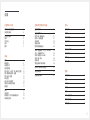 2
2
-
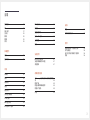 3
3
-
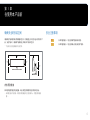 4
4
-
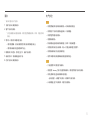 5
5
-
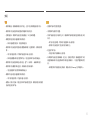 6
6
-
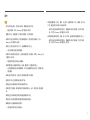 7
7
-
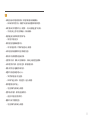 8
8
-
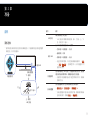 9
9
-
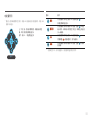 10
10
-
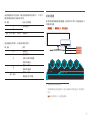 11
11
-
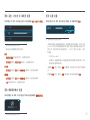 12
12
-
 13
13
-
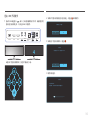 14
14
-
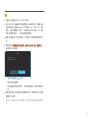 15
15
-
 16
16
-
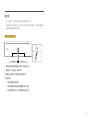 17
17
-
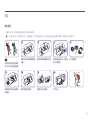 18
18
-
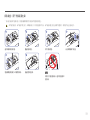 19
19
-
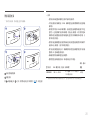 20
20
-
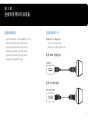 21
21
-
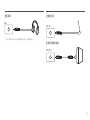 22
22
-
 23
23
-
 24
24
-
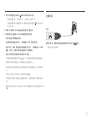 25
25
-
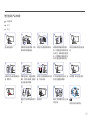 26
26
-
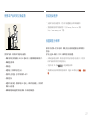 27
27
-
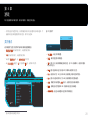 28
28
-
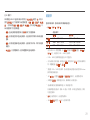 29
29
-
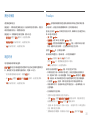 30
30
-
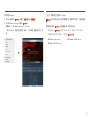 31
31
-
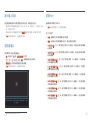 32
32
-
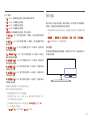 33
33
-
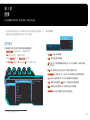 34
34
-
 35
35
-
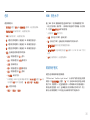 36
36
-
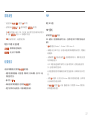 37
37
-
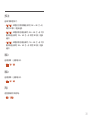 38
38
-
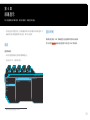 39
39
-
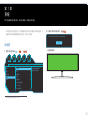 40
40
-
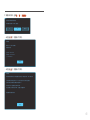 41
41
-
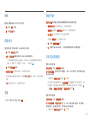 42
42
-
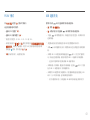 43
43
-
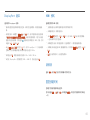 44
44
-
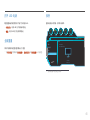 45
45
-
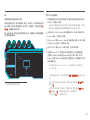 46
46
-
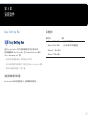 47
47
-
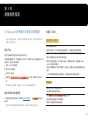 48
48
-
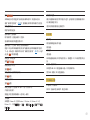 49
49
-
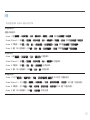 50
50
-
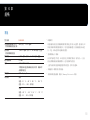 51
51
-
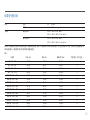 52
52
-
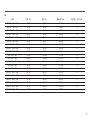 53
53
-
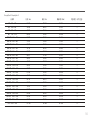 54
54
-
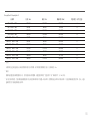 55
55
-
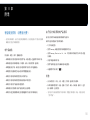 56
56
Samsung C49RG90SSC ユーザーマニュアル
- タイプ
- ユーザーマニュアル
- このマニュアルも適しています